ホームページ >システムチュートリアル >Windowsシリーズ >win7システムでCドライブのスペースをクリーンアップする具体的な方法
win7システムでCドライブのスペースをクリーンアップする具体的な方法
- 王林転載
- 2024-03-26 18:21:401347ブラウズ
php エディター Apple は、Win7 システムで C ドライブの空き領域をクリアする具体的な方法を紹介します。時間の経過とともに、C ドライブのストレージ領域が混雑し、システム速度に影響を与える可能性があります。いくつかの簡単な操作で、C ドライブを簡単にクリーンアップし、より多くのスペースを解放できます。次に、コンピューターをよりスムーズに動作させるために、Win7 システムの C ドライブをクリーンアップする具体的な手順を詳しく紹介します。
1. コンピュータのデスクトップを開いて、図に示すようにコンピュータを見つけます:

2. C ドライブをクリックし、右クリックして [プロパティ] をクリックします。図:
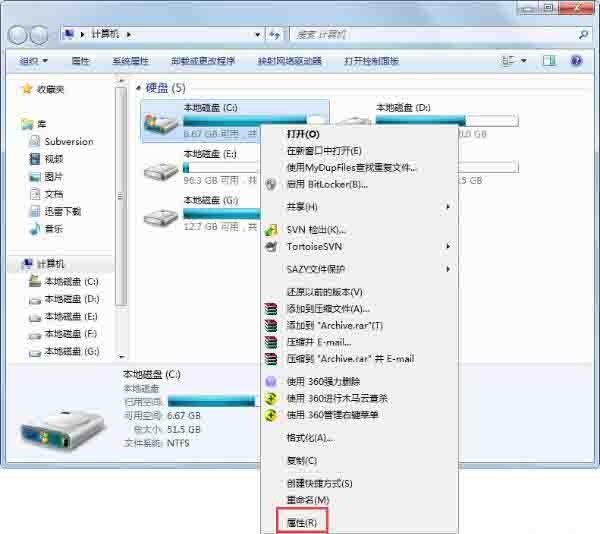
3. 図:
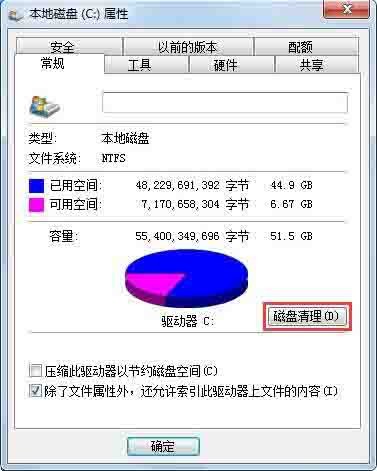
4 に示すように、プロパティで [ディスク クリーンアップ] をクリックします。ディスク クリーンアップのプロンプトで、フックをチェックして確認します。図に示すように:
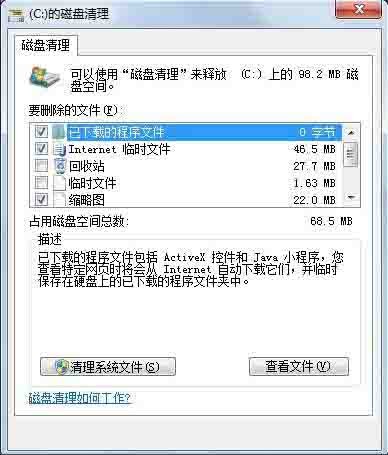
5、またはごみ箱のごみ箱を空にして、大きなファイルを次の場所に保存してみてください。デスクトップを他の場所に移動すると、C ドライブのスペースも占有されます。図の表示:
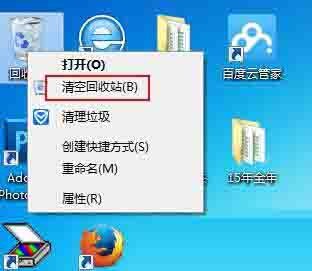
6 に示すように、ブラウザのツール - インターネット オプションで履歴をクリーンアップすることもできます。 。写真が示すように:
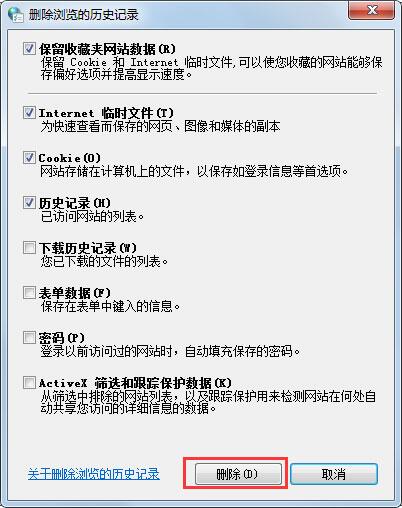
以上がwin7システムでCドライブのスペースをクリーンアップする具体的な方法の詳細内容です。詳細については、PHP 中国語 Web サイトの他の関連記事を参照してください。
声明:
この記事はzol.com.cnで複製されています。侵害がある場合は、admin@php.cn までご連絡ください。

